Användare kan använda den externa hårddisken WD My Passport Ultra med Windows 10-datorer och bärbara datorer. Vissa kunder har dock rapporterat att WD my passport ultra inte upptäcktes i Windows 10/8/7 på deras länkade stationära och bärbara datorer. Du kan inte komma åt eller använda din WD My Passport Ultra hårddisk eller extern hårddisk om den inte visas på din dator. Det faktum att de stöter på detta problem kan sätta stopp för deras verksamhet. Följ den här handledningen för att ta reda på varför ditt WD my passport ultra inte upptäcktes och hur du fixar det på egen hand.
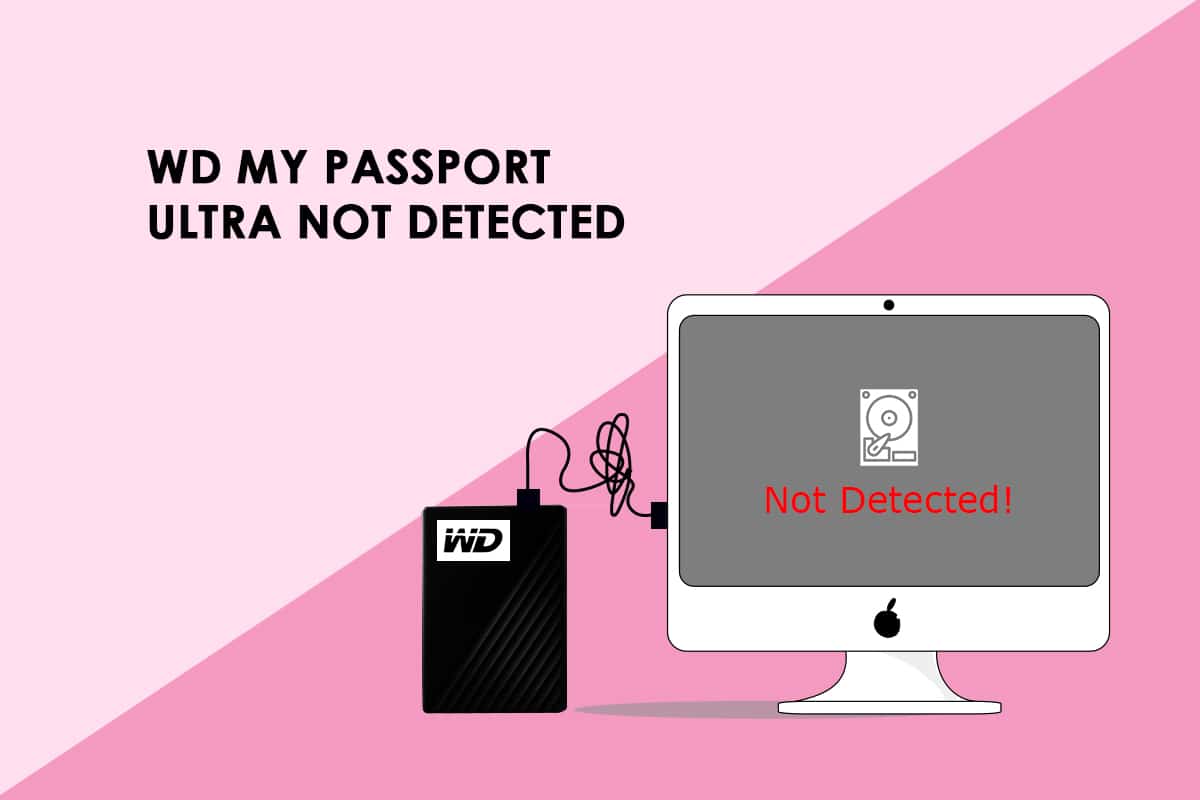
Innehållsförteckning
Så här fixar du WD My Passport Ultra Not Detected på Windows 10
Western Digital WD My Passport Ultra är en rad bärbara externa hårddiskar. De externa hårddiskarna har ett elegant metallutseende och kommer med USB-C. WD My Passport Ultra kommer i tre storlekar: 1TB, 2TB och 4TB. Låt oss veta mer om WD my Passport Ultra hårddisk.
- Det är vanligt att använda WD-utrustning (Western Digital) för att lagra stora mängder data som musik, filmer och bilder.
- Om du använder WD My Passport Ultra-enheten har du tillräckligt med skivutrymme för att säkerhetskopiera och spara olika objekt som fotografier, filmer, musik och dokument.
- Dessutom är de operativsystem som WD My Passport Ultra är formaterade på Windows 10, Windows 8.1 och Windows 7. Om du inte vill använda det på andra operativsystem behöver du inte formatera om det.
- My Passport Ultra Drive är gjord med äkta WD-komponenter, vilket gör den långvarig och pålitlig. Du kan använda lagringsutrymmet i flera år med upp till 4 TB lagringsutrymme och en 3-års begränsad garanti.
Innan du går vidare till metoderna, låt oss veta orsakerna bakom att WD My Passport inte visas på datorn.
Varför visas inte WD My Passport på min dator?
Anledningarna till att ditt WD my passport ultra inte upptäcktes på din PC är följande.
- En trasig USB-hubb eller en felaktig USB-port/kabel på datorn.
- WD My Passport-enheten har ingen enhetsbeteckning tilldelad.
- WD My Passport-skivan blir oläslig på grund av ett skadat filsystem eller felaktiga sektorer.
- WD My Passport-drivrutinen stöds inte längre.
- Drivrutinerna för universella USB-kontroller har blivit föråldrade.
Här är några liknande problem listade nedan:
-
WD my passport-problem: Det vanligaste problemet är att skivan inte identifieras av Windows och inte är synlig i File Explorer. För att fixa detta, läs artikeln.
-
WD-passet känns inte igen: Den länkade enheten identifieras inte i det här fallet, därför gäller samma åtgärder.
-
WD my passport ultra-drivrutin: För Windows installeras skivan automatiskt. I händelse av ett misstag kan en drivrutinshanterare kanske hitta en mer lämplig drivrutin för din enhet.
Så här löser du dessa problem och får din externa hårddisk WD My Passport Ultra att dyka upp på din dator igen.
Metod 1: Använd alternativ USB-kabel
Anslut My Passport Ultra till en annan USB-port på din dator eller bärbara dator. Det är möjligt att problemet inte ligger i din enhet, utan i den port du använder för att ansluta den. Om så är fallet, kommer byte av kabeln troligen att lösa problemet.
- Om du kan identifiera din WD My Passport-enhet efter att ha satt in den i en annan USB-port betyder det att din USB-port inte fungerar. Du kan också prova att ansluta den till en annan dator för att se om det fungerar.
-
Anslut My Passport Ultra-enheten till en annan USB-port också. Enheten känns igen när den är ansluten via USB 2.0-platser, men den identifieras inte när den är ansluten via USB 3.0-portar, enligt vissa användare. Som ett resultat kan problemet orsakas av en av USB-kontrollerna.
- Om alla dina USB-portar inte upptäcker WD my passport Ultra, prova att byta USB-kablar. USB-sladden kanske inte alltid är kompatibel med alla datorer.
- USB-kabeln kan bli defekt i sällsynta situationer, vilket gör att datorn får problem med att upptäcka WD my passport Ultra-skivan. För att ansluta din hårddisk till datorn behöver du en ny USB-kabel.
- Se till att du testar USB-sladden i varje port. Det är bättre att vara säker än ledsen om både kabeln och porten har problem.

Metod 2: Använd felsökaren för maskinvara och enheter
Externa hårdvarufel upptäcks och åtgärdas via felsökaren för hårdvara och enheter. När en enhet inte känns igen är detta en bra felsökare att komma ihåg. Du kan prova att köra felsökaren för maskinvara och enheter enligt anvisningarna i vår guide Kör felsökare för maskinvara och enheter för att åtgärda problem. Efter att ha kört maskinvarufelsökaren kontrollera om du har åtgärdat problemet.

Metod 3: Använd Diskhantering
När användare ändrar enhetsbeteckningen och sökvägen för My Passport Ultra kan Windows upptäcka det. Följ procedurerna nedan för att göra detta.
1. Tryck på Windows + X-tangenterna samtidigt och välj Diskhantering.

2. Högerklicka på WD My Passport Ultra-enheten. Klicka på Ändra enhetsbeteckning och sökvägar.

3. Klicka på alternativet Lägg till….

4. Klicka på alternativet Tilldela följande enhetsbeteckning.

5. Välj sedan en enhetsbeteckning från rullgardinsmenyn.

6. Klicka på OK.

Metod 4: Avinstallera WD Device Driver
En USB-kontroller är ett chip eller en enhet som gör att en dator kan ansluta till USB-enheter. Leta efter USB-styrenheten i Enhetshanteraren.
När ett gult utropstecken visas bredvid Universal Serial Bus (USB) Controller, indikerar detta att drivrutinen inte har laddats korrekt. Dina USB-enheter kommer inte att upptäckas av din dator i denna situation. Detta kan förklara varför ditt WD my passport ultra inte upptäcktes i Windows 10.
1. Tryck på Windows-tangenten, skriv Enhetshanteraren och klicka på Öppna.

2. Expandera Universal Serial Bus-styrenheter.

3. Högerklicka på den externa hårddisken som är ansluten till styrenheten. Välj Avinstallera.

4. Kontrollera om problemet med att WD My Passport inte identifierades har lösts genom att starta om datorn.
Metod 5: Uppdatera WD-enhetsdrivrutin
Problemet med att WD My Passport inte upptäcks eller identifieras kan orsakas av en skadad eller inaktuell drivrutin. Vissa kunder hävdade också att uppgradering av drivrutiner fixade att deras WD mitt pass inte visades i mitt datorproblem.
1. Öppna Enhetshanteraren från Windows Search.
2. Dubbelklicka på Diskenheter för att expandera den.

3. Högerklicka på drivrutinen och välj Uppdatera drivrutin.

4. Klicka sedan på Sök automatiskt efter drivrutiner.

5. Om en ny drivrutin hittas kommer systemet automatiskt att installera den och uppmana dig att starta om datorn.
6. Du kan också se ett meddelande som hävdar att den bästa drivrutinen redan är installerad, i så fall kan du använda verktyget Sök efter uppdaterade drivrutiner i Windows Update.

7. Du kommer att skickas till skärmen Windows Update, där du måste välja Visa valfria uppdateringar.

8. Välj de drivrutiner du vill installera genom att markera rutorna bredvid dem och klicka sedan på knappen Ladda ner och installera.

Metod 6: Kör skanning av skadlig programvara
Skadlig programvara eller virus kan ibland orsaka WD. Problemet med mitt Passport Ultra är att det inte upptäcks. Du kan göra en virussökning på din dator och sedan använda antivirusprogram för att eliminera infektionen. Du kan prova att köra antivirusprogrammet enligt anvisningarna i vår guide Hur kör jag en virussökning på min dator. Efter att ha kört antivirusskanningen kontrollera om du har åtgärdat problemet.

Om din WD-hårddisk fortfarande inte kommer att dyka upp eller inte kan identifieras efter att ha försökt med de föregående lösningarna, bör du kontrollera om din WD My Passport-disk har några fysiska problem. Du kan också ta den till en hårddiskverkstad för att se om det finns några fysiska problem med din enhet. Om din skiva fortfarande omfattas av garantin kan du byta ut den genom att kontakta Western Digital.
Vanliga frågor (FAQs)
Q1. Vad är det bästa sättet att använda WD Passport på Windows 10?
Svar: Anslut ett nytt WD Passport till en Windows 10-dator > Diskhantering och initiera disk > Öppna Diskhantering och initiera disk > Skapa en ny partition på WD Passport-enheten. För att använda ett tidigare använt WD Passport, anslut det till Windows 10 och öppna det i Filutforskaren. Om du behöver mer utrymme, ta bort några av filerna som inte används.
Q2. Jag kan inte hitta mitt WD Passport på min dator.
Svar: Kontrollera enheter och skrivare på kontrollpanelen. Det är möjligt att du kommer att upptäcka det där. Ta bort det och reparera problemet med instruktionerna i det här inlägget.
Q3. Är WD My Passport kompatibelt med Windows 10?
Svar: Både WD My Passport-serien och My Passport Ultra har NTFS-partitioner och fungerar direkt med Windows 10. För att göra några justeringar, använd en partitionshanterare.
***
Vi hoppas att den här informationen var till hjälp och att du kunde lösa problemet med WD my passport ultra not detected i Windows 10. Låt oss veta vilken metod du tyckte var mest effektiv. Ställ gärna frågor eller ge förslag i kommentarsfältet.

